تعلمي | تحتوي هواتف Android على نسختها الخاصة من AirDrop – وإليك كيفية استخدامها
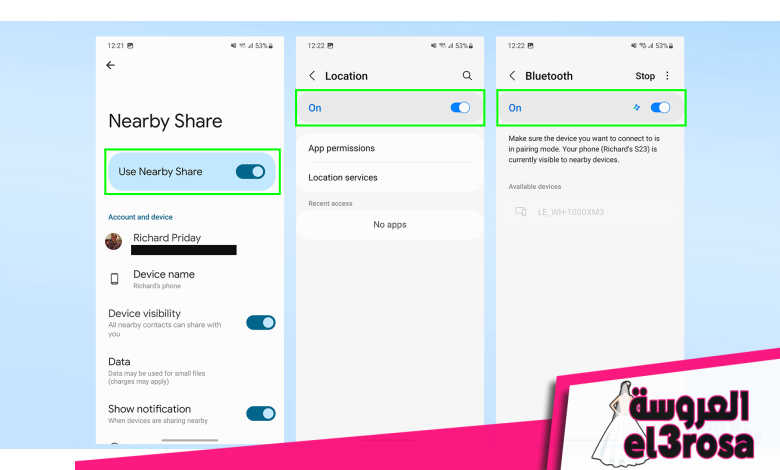
يجب أن يتعلم مستخدمو Android بالتأكيد كيفية استخدام ميزة المشاركة القريبة. إنها إجابة Google الفعالة على AirDrop من Apple ، باستثناء أنها ستعمل مع أي جهاز Android حديث بدلاً من أجهزة iPhone و iPad و Mac فقط.
بدلاً من الاعتماد على الوسائل القديمة ، مثل خدمات المراسلة أو رسائل البريد الإلكتروني أو روابط التنزيل ، تعمل ميزة مشاركة الأجهزة المجاورة في بضع نقرات فقط من ورقة مشاركة Android. يحتوي أيضًا على ميزات أمان مدمجة ، لذا يمكنك فقط إرسال الملفات أو إرسالها بواسطة الأجهزة التي تمتلكها إذا كنت ترغب في ذلك ، أو فتحها على نطاق أوسع لمزيد من الراحة.
اقرأ الخطوات أدناه حول كيفية استخدام ميزة المشاركة القريبة على Android ، وسرعان ما ستتمكن من نقل الملفات بسهولة من Samsung Galaxy أو Google Pixel أو أي جهاز Android آخر.
كيفية استخدام المشاركة القريبة
- تمكين Bluetooth وخدمات الموقع والمشاركة القريبة
- حدد ملف
- اضغط على مشاركة ، ثم مشاركة من مكان قريب
- اضغط على الجهاز الذي تريد الإرسال إليه
- في الجهاز الثاني ، انقر فوق قبول أو أدخل رقم التعريف الشخصي عند المطالبة
- انتظر حتى يكتمل التنزيل
ندخل في مزيد من التفاصيل مع هذه الخطوات أدناه.
1. قم بتمكين Bluetooth وخدمات الموقع والمشاركة القريبة
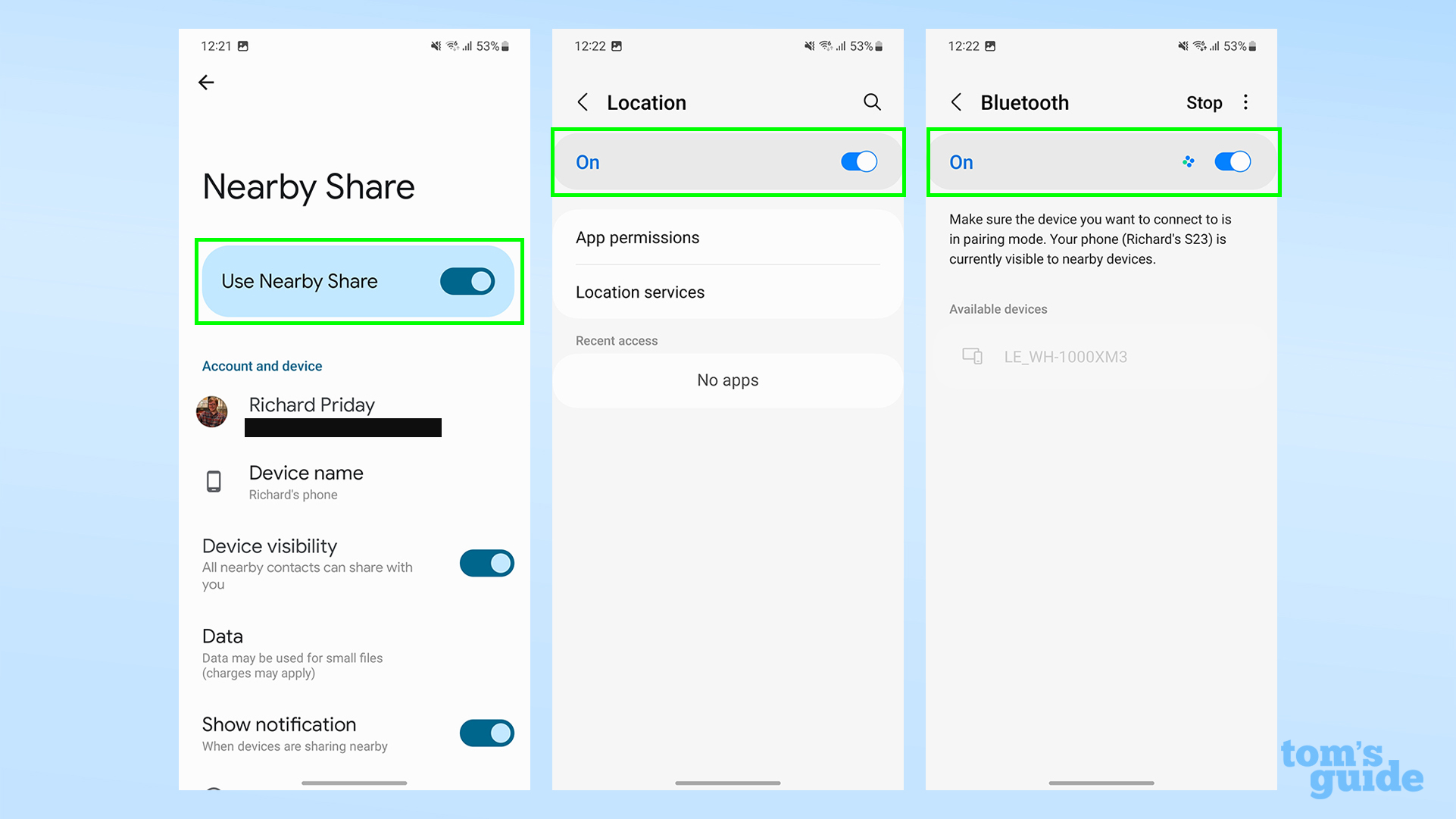
افتح تطبيق الإعدادات و تأكد من تمكين Bluetooth وخدمات الموقع والمشاركة القريبة.
اعتمادًا على هاتفك ، يمكن أن توجد هذه في أقسام مختلفة من قائمة الإعدادات. على سبيل المثال ، في Galaxy S23 الذي استخدمته في لقطات الشاشة هذه ، يمكن العثور على Bluetooth أسفل اتصالات -> بلوتوث في تطبيق “الإعدادات” ، الموقع ضمن التطبيق الخاص به موقع عنوان ومشاركة قريبة تحت جوجل -> الأجهزة والمشاركة.
قد تجد هذه الخيارات أيضًا في الإعدادات السريعة – اسحب لأسفل مرتين من أعلى الشاشة للوصول إلى هذا.
2. مشاركة ملف وانقر فوق مشاركة قريبة
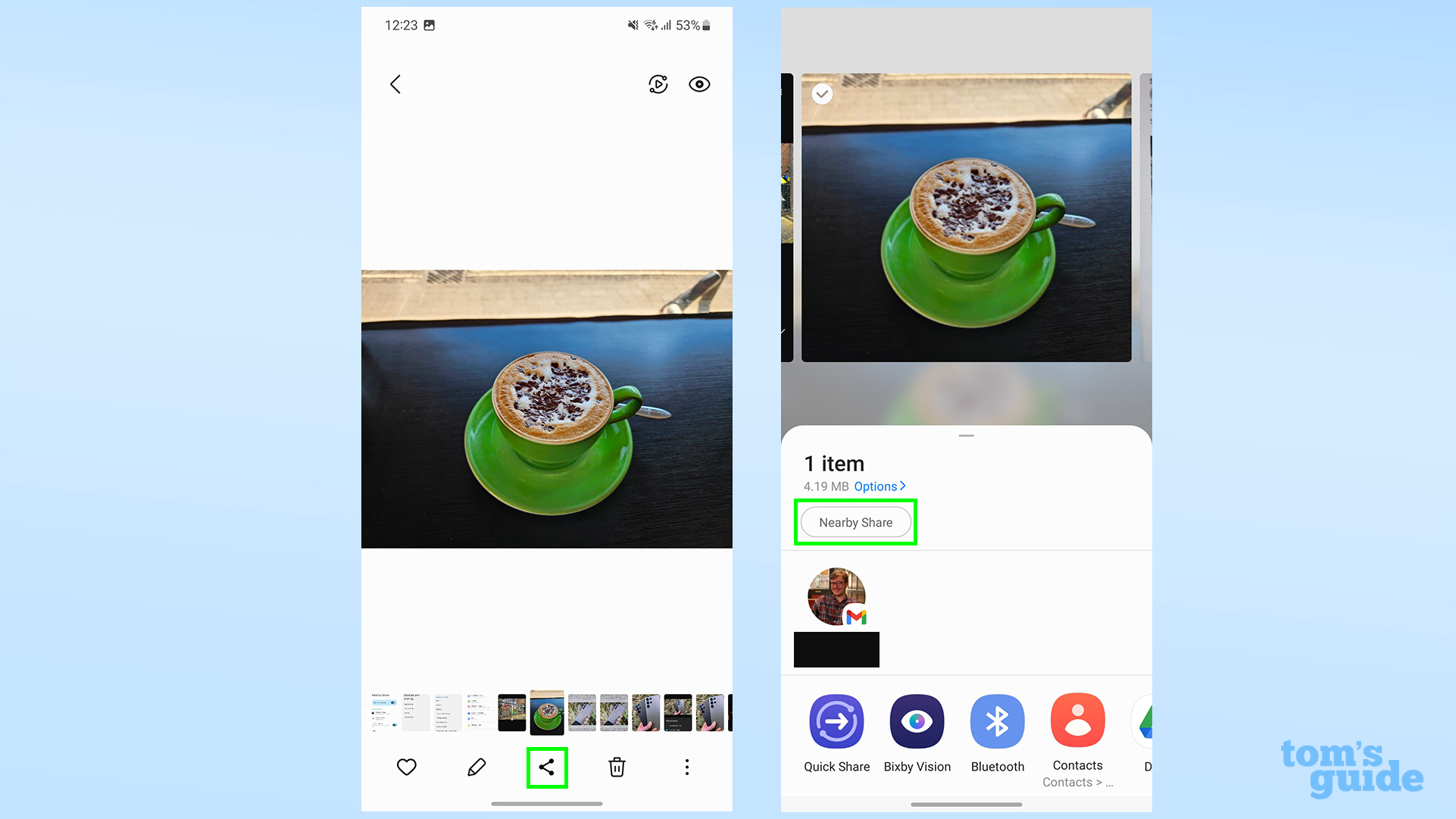
حدد موقع الملف الذي تريد مشاركته، ثم اضغط على زر مشاركة، والتي تبدو على الأرجح وكأنها ثلاث نقاط متصلة بخطوط.
يمكن أن تظهر أيقونة المشاركة القريبة إما كتسمية نصية (كما هو موضح أعلاه) أو كشعار حلزون مزدوج. كيف يبدو ، انقر عليه بمجرد العثور عليه.
نحن نوضح ذلك بصورة لكابتشينو لذيذ ، ولكن يمكنك القيام بذلك أيضًا مع ملفات أخرى ، بالإضافة إلى روابط الويب.
3. اضغط على الجهاز لإرسال ملفك إليه
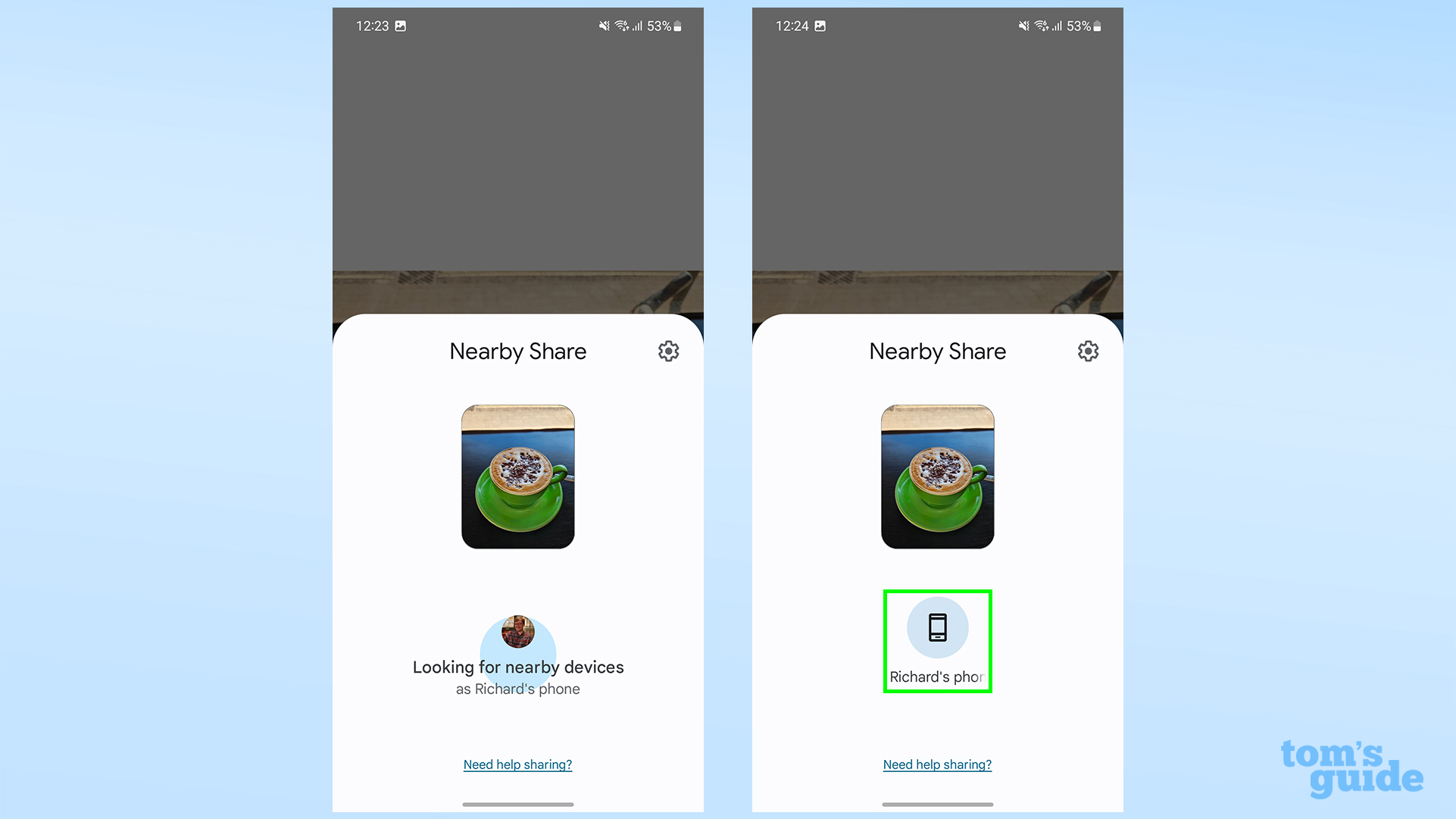
بعد البحث عن الأجهزة القريبة المتاحة ، يجب أن ترى الجهاز الثاني يظهر كمستلم محتمل ، لذلك اضغط على أيقونة هذا الجهاز وإيقاف تشغيل الملف الخاص بك.
4. في الجهاز الثاني ، انقر فوق قبول أو أدخل رمز PIN عند المطالبة
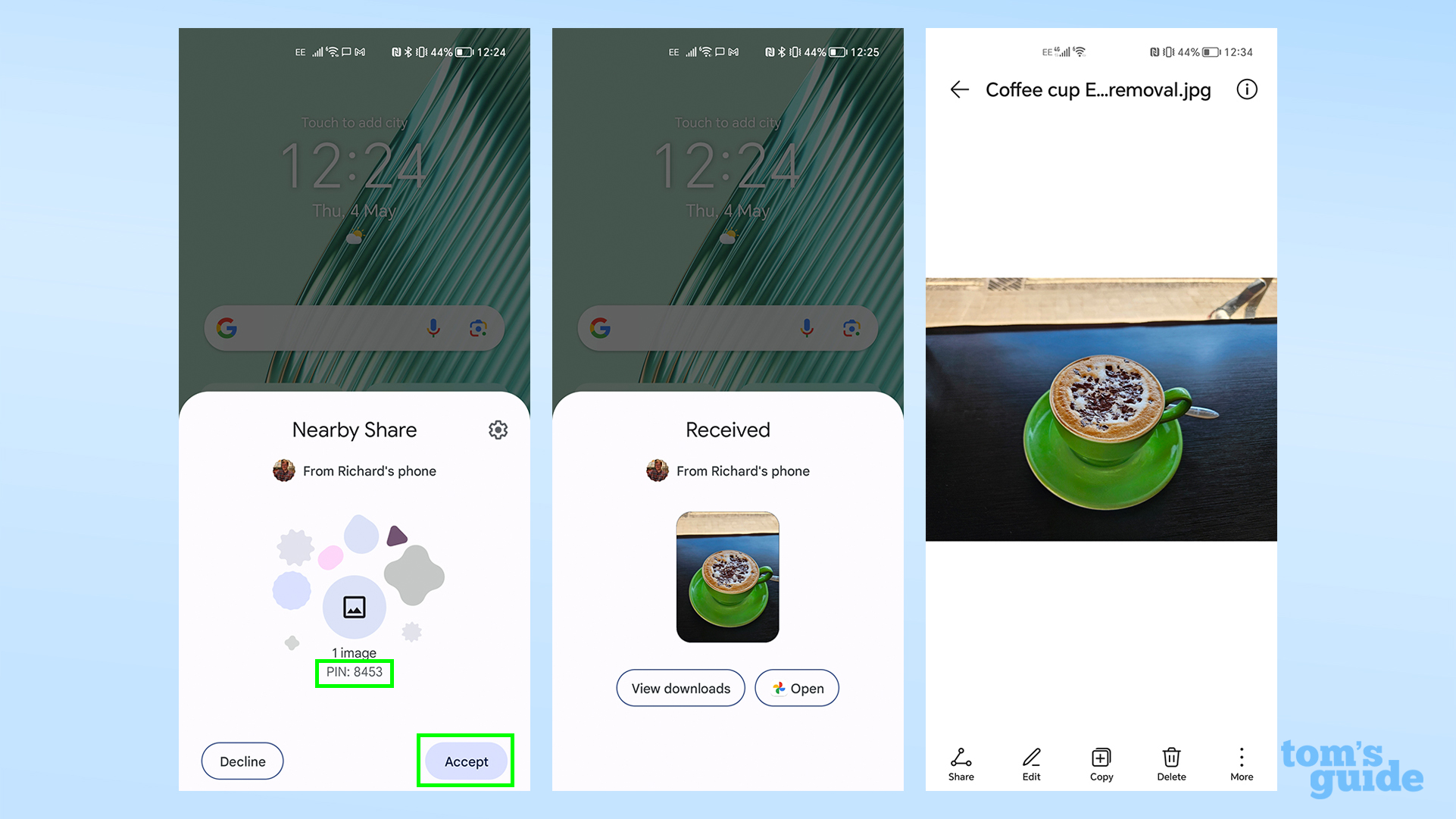
إذا كنت تتلقى شيئًا عبر ميزة المشاركة القريبة ، فستحتاج إلى ذلك أيضًا تشغيل الإعدادات من الخطوة 1، و تأكد من إلغاء قفل هاتفك وأن الشاشة قيد التشغيل. سيتعين عليك أيضًا اضغط على موجه القبول ، أو أدخل رقم التعريف الشخصي المحدد على جهاز الإرسال لقبول الملف قبل أن يبدأ تنزيله.
لن يستغرق إرسال الملف وقتًا طويلاً. ستعرف متى يتم ذلك عندما تحصل على ملف علامة خضراء ودائرة حول اسم المستلم على جهاز الإرسال ، والإخطار المستلم على جهاز الاستقبال. يمكنك الآن فتح الملف في أي تطبيق مناسب.
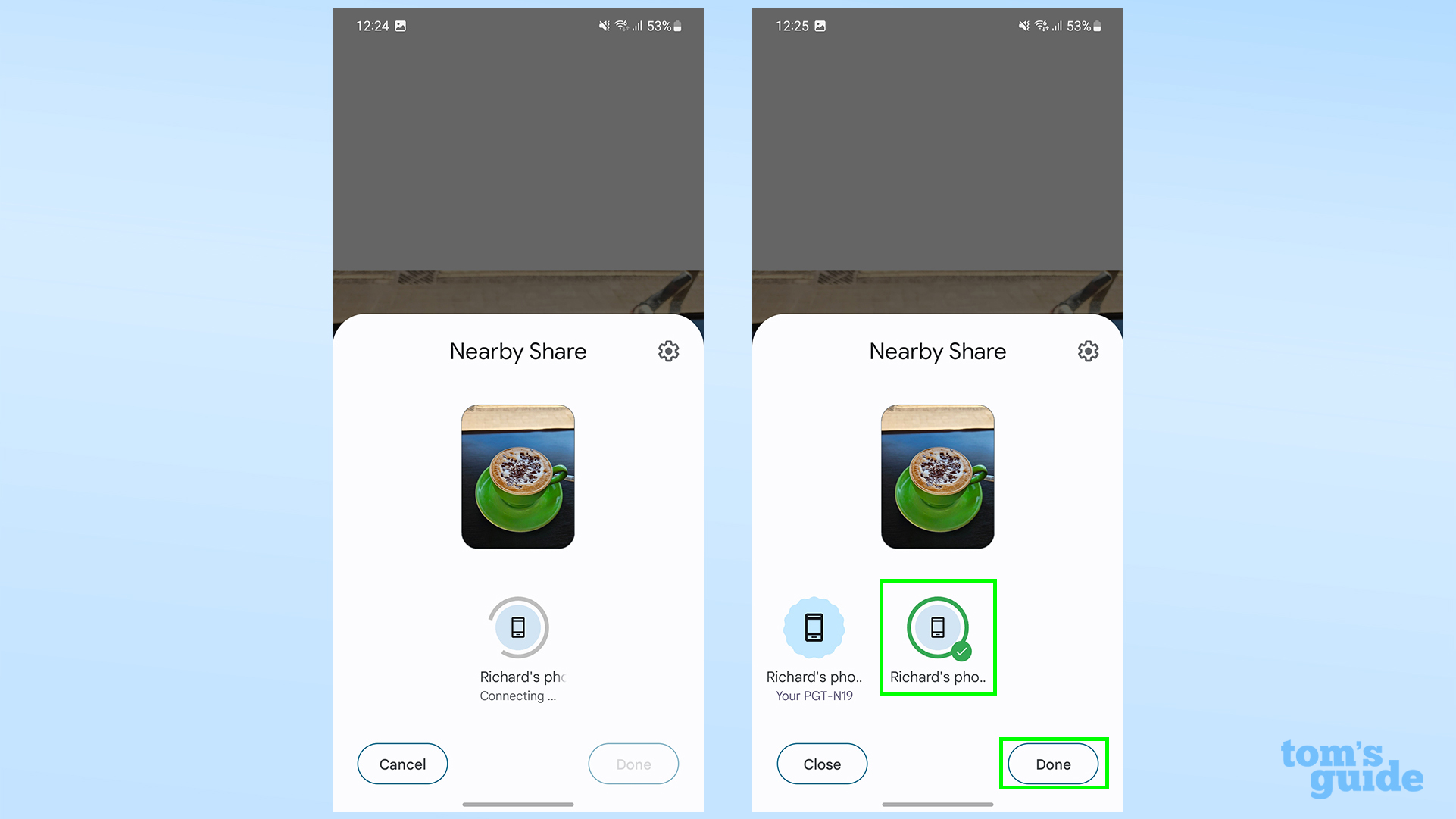
نقطة أخيرة يجب تغطيتها قبل أن نختتم هي إعدادات الخصوصية المختلفة التي يمكنك تعيينها من مكان قريب. ضمن إعدادات الميزة في ملف جوجل -> الأجهزة والمشاركة القائمة ، يمكنك تحديد الأجهزة المسموح لها بالمشاركة معك.
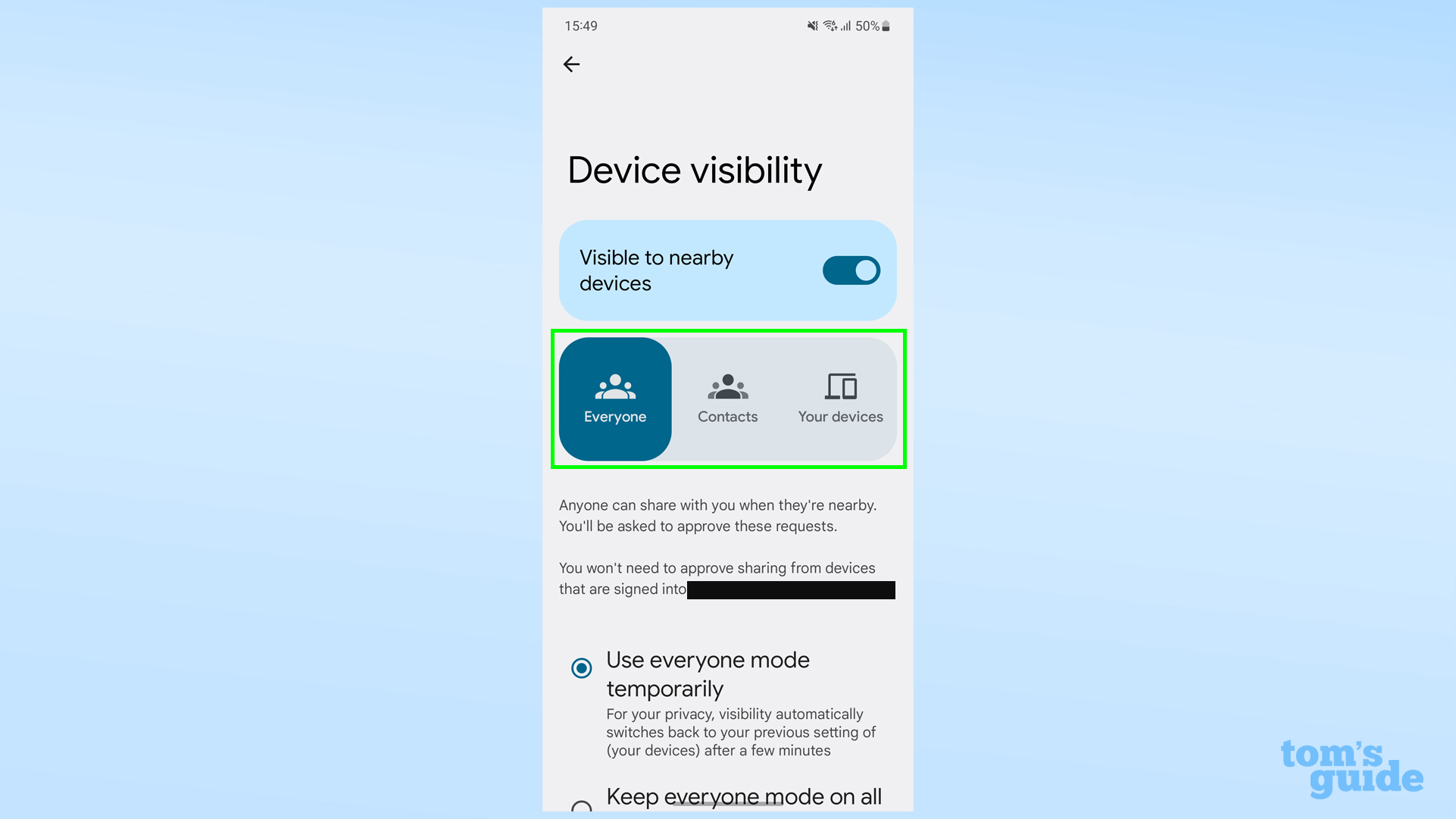
ال استخدام المشاركة القريبة الإعداد هو مفتاح تشغيل / إيقاف بسيط ، بينما رؤية الجهاز هو أكثر سياقية. يمكنك ضبط هاتفك ليكون غير مرئي افتراضيًا ، ولكن إذا اكتشف هاتفك جهازًا يحاول إرسال شيء ما عبر ميزة المشاركة القريبة ، فستتلقى مطالبة لتعيين هاتفك ليكون مرئيًا ، في حال كنت المستلم المقصود. يمكنك تعطيل هذا مع إظهار الإخطار مزيد من التبديل لأسفل الصفحة.
ضمن رؤية الجهاز أيضًا ، يمكنك أيضًا اختيار أن تكون قادرًا على مشاركة الملفات مع كل جهاز متوافق ، فقط أولئك الذين ينتمون إلى جهات الاتصال الخاصة بك أو أجهزتك الأخرى فقط مع مشاركة الأجهزة المجاورة التي تم تسجيل دخولها إلى حساب Google نفسه. ضع هذه الأشياء على النحو الذي تراه مناسبًا لراحتك وراحة بالك.
ماذا عن المزيد من نصائح Android قبل أن تغادر؟ ألق نظرة على كيفية استخدام بطاقات SIM المزدوجة على Samsung Galaxy S23 إذا كنت تريد بطاقات SIM متعددة على هاتف واحد ، وكذلك كيفية تعيين حدود البيانات على Android للتأكد من أنك لا تتجاوز حدود العقد الخاص بك.
إذا كنت تريد بعض النصائح التي ستعمل على جهاز Galaxy Tab بالإضافة إلى هاتف Galaxy ، فاقرأ كيفية استخدام Second Screen على هواتف Samsung Galaxy والأجهزة اللوحية ، أو كيفية تمكين زر الغالق العائم على هواتف Samsung Galaxy والأجهزة اللوحية.
عندما تكون بالخارج لتناول العشاء وتحتاج إلى معرفة ما تدين به لموظفي الانتظار ، فإليك دليل حول كيفية حساب النصائح على أجهزة Samsung Galaxy. وأخيرًا ، إذا كنت من مستخدمي iPhone ولديك فضول بشأن طريقة حياة Android ، يمكنك معرفة كيفية استخدام Samsung’s Try Galaxy على iPhone.
المزيد من دليل توم
- آمل أن يقوم جهاز MacBook Air مقاس 15 بوصة بإلقاء جهاز MacBook Pro مقاس 13 بوصة في سلة المهملات
- 15 ميزة مخفية في Android يجب أن تستخدمها
- التسوق لشراء تلفزيون رخيص؟ 3 للشراء و 1 للتخطي
موقع el3rosa ينشر مقالات حصرية لكل ما يهم العروسة من تجهيزات الافراح كل ما يخص الازياء و الموضة والمجوهرات اخبار عن الصحة وجمال العروسة اخر اخبار افراح المشاهير. وصفات للتخسيس.
لمزيد من المتعة والترفيه يمكنكم زيارة مواقع شبكتنا الاخبارية:
أخر أخبار الرياضة و كرة القدم و البث المباشر للمباريات موقع 442.News
اخر اخبار التكنولوجيا و الهواتف الذكية و العملات الرقمية و الجيمز موقع Yellow
أخر أخبار الفن و الكيبوب موقع 24 ساعة ترفيه
أخبار العروسة جمال العروسة – العناية بالبشرة – العناية بالشعر – مكياج – ازياء وموضة – وصفات للتخسيس – وصفات زيادة الوزن – وصفات طبيعية – وصفات ازالة الشعر – تفسير الاحلام – حظك اليوم – صفات الابراج – وصفات للمطبخ وكل احتياجات العروسة – el3rosa
أخبار المستلزمات الطبية و معامل التحاليل الطبية و تجهيز معامل التحاليل و انابيب تحضير البلازما – PRP – معلومات طبية موقع بست لاب
أخر اخبار K-POP VIDEOS K-POP k-pop music – black pink – BTC بالانجليزية موقع K-POP News
أخبار تطبيقات و العاب الاندرويد موقع Yakonta
ل اصحاب المواقع اداة فحص السيو المجانية Free SEO TOOL
خدمات انشاء المواقع حجز استضافة حجز دومين ارباح ادسنس ارباح يوتيوب تحقيق دخل من الانترنت و المدونات
ElKenz Agency وكالة الكنز





